ps打造大理石镶嵌文字效果(3)
来源:sc115.com | 64 次浏览 | 2015-09-17
标签: 镶嵌 大理石

图18
11、按Ctrl L键,弹出色阶对话框,设置参数如效果图19所示,效果如效果图20所示。 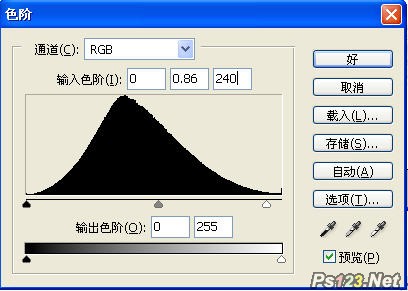
图19 
图20 12、在图层面板中背景图层的上面新建图层2,填充黑色,效果如效果图21所示。 
图21
13、执行菜单栏中的“滤镜”“纹理”“染色玻璃”命令,在弹出的对话框中设置参数如效果图22所示,单击确定,图像效果如效果图23所示。 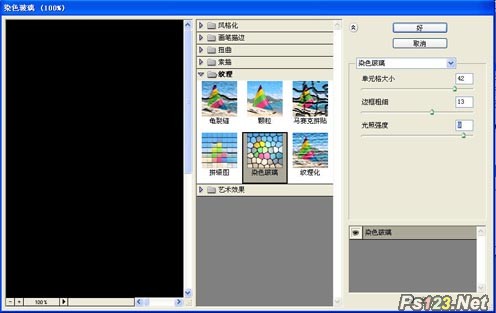
图22 
图23 14、在工具箱中选择“魔棒工具”,在工具选项栏中进行如效果图24所示的设置,在黑色部分单击,效果如效果图25所示,按Delete键,删除选区中的内容,然后取消选区,效果如效果图26所示。 ![]()
图24 
图25 
图26
15、选择图层2为当前层,按Ctrl T键弹出自由变形框,同时按Shift Alt键,以中心为起点等比例放大图形,效果如效果图27所示。 
图27 16、在图层面板中选择文字图层,并单击右键,在弹出菜单中选择“栅格化图层”命令,将文字栅格化。
17、按住Ctrl键单击图层2,调出选区,然后关闭图层2,效果如效果图28所示,按Ctrl Shift I键反选选区,执行菜单栏中的“选择”“修改”“收缩”命令,在弹出的对话框中输入9,如效果图29所示,单击确定,效果如效果图30所示。 
图28 
图29 
图30
18、在图层面板中选择文字层,按Delete键,删除选区内的部分,取消选区,加上背景,教程最终完成效果如效果图31所示。 
图31
搜索: 镶嵌 大理石
- 上一篇: photoshop教你制作打散文字效果
- 下一篇: photoshop黄铜字效果
 沙沙节拍音53
沙沙节拍音53